グラフィックエディタ | ||||||||||||||||||||||||||||||||||||||||||
|
| ||||||||||||||||||||||||||||||||||||||||||
|
| ||||||||||||||||||||||||||||||||||||||||||
|
MIDASグラフィックエディタは、MIDASファミリープログラムと連動して各種グラフィックファイルを適宜に編集し、印刷することを可能にするベクトルベースのグラフィック編集プログラムです。プログラムで作成されたBMPまたはEMF (enhanced metafile)形式の図形やグラフに対して説明の付加等、自由に編集を行い、より質の高いプレゼンテーション用の資料を作成することができます。またグラフィックエディタは、MicrosoftのPowerpointやWordにおけるグラフィック機能と類似した操作方法を採用していますので容易に使用することができます。 描画機能 一般的なグラフィックエディタと同様に、以下のように多様な描画機能を提供しています。 - Line (直線) - Polygon (多角形) - Rectangle (長方形) - Poly Curve (曲線) - Closed Curve (閉曲線) - Ellipse (楕円/円) - Text (文字) - Bitmapイメージ - Windows Enhanced Metafile (EMF)イメージ 編集機能 作成された図形やグラフを編集するための多様な編集機能を提供しています。 - Select(選択) - Move(移動) - Rotate(回転) - Change Size(サイズの変更) - Edit Vertices(点の編集) - Align(整列) - Cut、Copy、Paste(カット、コピー、貼り付け) - Grouping/ Ungrouping(グループ/グループ解除) - Order(図形の重ね順序の変更) | ||||||||||||||||||||||||||||||||||||||||||
|
| ||||||||||||||||||||||||||||||||||||||||||
|
| ||||||||||||||||||||||||||||||||||||||||||
|
| ||||||||||||||||||||||||||||||||||||||||||
|
リボンメニュー : ツール > エディタ > グラフィックエディタ ショートカットキー : [Ctrl]+[F6] | ||||||||||||||||||||||||||||||||||||||||||
|
| ||||||||||||||||||||||||||||||||||||||||||
|
| ||||||||||||||||||||||||||||||||||||||||||
|
Note水平線や垂直線及び正方形や円は、[Shift]キーを押した状態で描画します。
|
|
|
上端に合わせて整列します。 |
|
|
水平中央に合わせて整列します。 |
|
|
下端に合わせて整列します。 |
|
|
左端に合わせて整列します。 |
|
|
垂直中央に合わせて整列します。 |
|
|
右端に合わせて整列します。 |
等間隔整列アイコンをクリックすると、選択された複数のオブジェクトを等間隔に配置して整列させます。
|
|
水平方向に等間隔で整列します。 |
|
|
垂直方向に等間隔で整列します。 |
サイズ整列アイコンは、複数のオブジェクトのサイズを'参照'オブジェクトに合わせて変更します。
|
|
横サイズを合わせます。 |
|
|
縦サイズを合わせます。 |
|
|
横と縦の両サイズを合わせます。 |
Rotate(回転)
選択したオブジェクトを回転させる場合には、回転アイコンをクリックします。

回転アイコンには、それぞれ"自由回転", "左回りに90度回転", "右回りに90度回転", "左右対称回転", "上下対称回転"があります。自由回転を選択した場合には、選択されたオブジェクトにマウスポインタを位置させると、ポインタの表示が に変わります。次にマウスの左ボタンを押した状態で、マウスを動かすことによって自由にオブジェクトを回転させることができます。
Change Size(サイズの変更)
選択されたオブジェクトのサイズの変更が可能な場合には、マウスポインタをオブジェクトのハンドルの上に位置させると、ポインタの表示が に変わります。選択したハンドルの位置によって、変更可能な方向が異なります。
Grouping/Ungrouping(グループ/アングループ )
複数のオブジェクトを選択した後、 をクリックすると、選択してオブジェクトが1つのオブジェクトとなります。
をクリックすると、選択してオブジェクトが1つのオブジェクトとなります。
グループを解除する場合には、 をクリックします。グループ化した段階によって、最後のグループ化した状態から逆順に1段階ずつ解除されます。
をクリックします。グループ化した段階によって、最後のグループ化した状態から逆順に1段階ずつ解除されます。
グループ/アングループ機能は、オブジェクトの上で右クリックして表示されるポップアップメニューからも実行することができます。
Order(図形の重ね順序の変更)
画面上の各オブジェクトは、Z-orderという重ね順序に従って表示されています。この順序が高い程、前面に配置され、低い程、背面に配置されて見えなくなります。この順序はオブジェクトが作成された順序に従います。重ね順序を変更する場合には、オブジェクトを選択した後、重ね順序の変更アイコンをクリックします。

重ね順序の変更アイコンは、それぞれ"Front(最前面)"、"Back(最背面)"、"Forward(前面へ)"、"Backward(背面へ)"の機能があります。また、オブジェクトの上で右クリックして表示されるポップアップメニューからも実行することができます。
Edit Vertices(点の編集)
 をクリックすると、点の編集モード状態になり、各ハンドルがオブジェクトを構成する点の上に表示されます。
をクリックすると、点の編集モード状態になり、各ハンドルがオブジェクトを構成する点の上に表示されます。
点の移動
この状態でマウスポインタをハンドル上に位置させると、ポインタの表示が となり、点の移動が可能であることを確認できます。マウスの左ボタンでドラッグすれば、点を移動させることができ、同時にオブジェクトの形状も変更されます。
点の挿入
各点の間で、[Ctrlキーを押すと、マウスポインタの表示が に変わります。この状態でマウスの左ボタンをクリックすれば、点が挿入されます。直線、連続直線、及び多角形のオブジェクトに対して使用することができます。
点の削除
点上で[Ctrl]キーを押すと、マウスポインタの表示が に変わります。この状態でマウスの左ボタンをクリックすれば、点が削除されます。直線、連続直線、及び多角形のオブジェクトに対して使用することができます。
Properties(オブジェクトの属性)
変更しようとするオブジェクトを選択した後、 をクリックするか、またはオブジェクトの上で、右クリックして表示されるポップアップメニューから[Properties...]を選択します。そうすると、 下図のようなComponent
Propertiesのダイアログが表示され、オブジェクトに関連する属性を設定することができます。選択されたオブジェクトの種類によって、それぞれ対応した属性が表示され、線の太さや色、面の塗りつぶしの色などを設定することができます。
下図のようなComponent
Propertiesのダイアログが表示され、オブジェクトに関連する属性を設定することができます。選択されたオブジェクトの種類によって、それぞれ対応した属性が表示され、線の太さや色、面の塗りつぶしの色などを設定することができます。
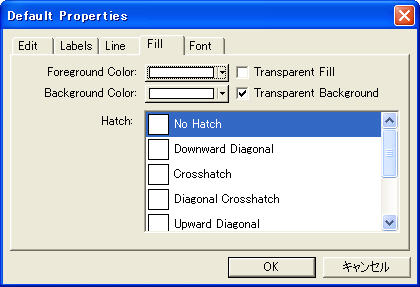
オブジェクトの属性変更のダイアログボックス
 その他の機能
その他の機能
Undo/Redo(元に戻す/やり直し)
Undo/Redoのアイコンをクリックすることにより、グラフィックエディタで実行したすべての作業を、最後の作業状態から順に戻したり、再実行させたりすることができます。
Grid View and Grid Snap(グリッド表示とグリッドスナップ)

をクリックすることにより、グリッドの表示と非表示を切り替えることができます。 をクリックすれば、グリッドに対してスナップオンの状態になり、例えば生成されるオブジェクトの各点は、マウスで指定した点から最も近いグリッド上に生成されます。
Zoom(ズーム)

Zoom(ズーム)
画面の一部を拡大しようする場合は、ズームアイコンをクリックします。マウスポインタの表示が に変わった状態でマウスの左ボタンをクリックすると、一定の比率で画面が拡大され、右ボタンをクリックすると縮小されます。また左ボタンを押しながら領域を指定すれば、指定した領域が画面に合わせて拡大されます。
Zoom to Fit(ズームフィット)
すべてのオブジェクトを画面一杯に表示できるようズームします。
Zoom to Selection(ズーム選択オブジェクト)
選択したオブジェクトを画面一杯に表示できるようにズームします。
 ファイルの関連機能
ファイルの関連機能
![]() New(新規作成)
New(新規作成)
新規に図形やグラフを作成します。
![]() Open(開く)
Open(開く)
既存のファイルから図形やグラフを読み込みます。読み込み可能なファイル形式は、MGF(MIDAS Graphic Format)、BMP、及びEMFです。
![]() Save(保存)
Save(保存)
図形やグラフをファイルに保存します。保存できるファイル形式は、MGF(MIDAS Graphic Format) 、BMP、及びEMFです。
Page Setup(ページ設定)
用紙サイズと印刷の向き及び余白を設定します。
Print Preview(印刷プレビュー)
プリンターに印刷される状態を画面に表示します。
![]() Print(印刷)
Print(印刷)
図形やグラフをプリンターに印刷します。
 をクリックした後、始点でマウスの左ボタンを押し、そのまま希望する位置までマウスポインタを移動させ、左ボタンを放します。
をクリックした後、始点でマウスの左ボタンを押し、そのまま希望する位置までマウスポインタを移動させ、左ボタンを放します。 をクリックした後、各点でマウスの左ボタンをクリックしながら連続直線を描画し、最後の点でダブルクリックします。描画の途中でマウスの右ボタンをクリックすると、描画が取り消されます。
をクリックした後、各点でマウスの左ボタンをクリックしながら連続直線を描画し、最後の点でダブルクリックします。描画の途中でマウスの右ボタンをクリックすると、描画が取り消されます。 をクリックした後、長方形のコーナーでマウスの左ボタンを押し、そのまま対角コーナーまでマウスポインタを移動させ、左ボタンを放します。
をクリックした後、長方形のコーナーでマウスの左ボタンを押し、そのまま対角コーナーまでマウスポインタを移動させ、左ボタンを放します。 をクリックした後、多角形の各頂点をクリックし、最後の点でダブルクリックします。描画の途中でマウスの右ボタンをクリックすると、描画が取り消されます。
をクリックした後、多角形の各頂点をクリックし、最後の点でダブルクリックします。描画の途中でマウスの右ボタンをクリックすると、描画が取り消されます。 をクリックした後、曲線の各制御ポイントをクリックし、最後の点でダブルクリックします。1本の曲線は両端点と中間の2つの制御ポイントから生成されます。描画の途中でマウスの右ボタンをクリックすると、描画が取り消されます。
をクリックした後、曲線の各制御ポイントをクリックし、最後の点でダブルクリックします。1本の曲線は両端点と中間の2つの制御ポイントから生成されます。描画の途中でマウスの右ボタンをクリックすると、描画が取り消されます。 をクリックした後、閉曲線の各制御ポイントをクリックし、最後の点でダブルクリックします。1本の曲線は両端点と中間の2つの制御ポイントから生成されます。描画の途中でマウスの右ボタンをクリックすると、描画が取り消されます。閉曲線の内部を任意の色で塗りつぶすことができます。
をクリックした後、閉曲線の各制御ポイントをクリックし、最後の点でダブルクリックします。1本の曲線は両端点と中間の2つの制御ポイントから生成されます。描画の途中でマウスの右ボタンをクリックすると、描画が取り消されます。閉曲線の内部を任意の色で塗りつぶすことができます。 をクリックした後、描画する楕円に外接する長方形をイメージし、その1つのコーナーでマウスの左ボタンを押し、そのまま対角コーナーまでマウスポインタを移動させ、左ボタンを放します。
をクリックした後、描画する楕円に外接する長方形をイメージし、その1つのコーナーでマウスの左ボタンを押し、そのまま対角コーナーまでマウスポインタを移動させ、左ボタンを放します。 をクリックした後、挿入する位置でマウスをクリックすると、"Text"という枠付きの文字が表示されます。この文字をダブルクリックして任意の文字を入力します。文字や枠のスタイルを変更する場合には、マウスポインタをテキストの上に位置させてマウスの右ボタンをクリックし、ポップアップメニューの[Properties...]を選択して設定を変更します。
をクリックした後、挿入する位置でマウスをクリックすると、"Text"という枠付きの文字が表示されます。この文字をダブルクリックして任意の文字を入力します。文字や枠のスタイルを変更する場合には、マウスポインタをテキストの上に位置させてマウスの右ボタンをクリックし、ポップアップメニューの[Properties...]を選択して設定を変更します。 をクリックした後、イメージファイルを選択するダイアログが表示されます。イメージファイルを選択し、挿入する位置をマウスでクリックして指定します。挿入されたイメージのサイズや位置は、後から自由に変更することができます。
をクリックした後、イメージファイルを選択するダイアログが表示されます。イメージファイルを選択し、挿入する位置をマウスでクリックして指定します。挿入されたイメージのサイズや位置は、後から自由に変更することができます。 をクリックして選択モードに切り替えます。選択モード状態でオブジェクトをクリックすれば、そのオブジェクトが選択されます。複数のオブジェクトを選択するには、マウスの左ボタンを押しながら領域を指定して選択するか、または[Ctrl]キーを押しながら各オブジェクトを個々にクリックして選択します。最後に選択されたオブジェクトが'参照'オブジェクトとなり、灰色の選択ハンドルになります。この'参照'オブジェクトは、整列機能において整列元の基準となります。もし、'参照'オブジェクトを変更する場合は、[Ctrl]キーを押した状態で、希望するオブジェクトをクリックします。複数のオブジェクトの中から特定のオブジェクトを選択解除するには、[Shift]キーを押しながら解除するオブジェクトをクリックします。
をクリックして選択モードに切り替えます。選択モード状態でオブジェクトをクリックすれば、そのオブジェクトが選択されます。複数のオブジェクトを選択するには、マウスの左ボタンを押しながら領域を指定して選択するか、または[Ctrl]キーを押しながら各オブジェクトを個々にクリックして選択します。最後に選択されたオブジェクトが'参照'オブジェクトとなり、灰色の選択ハンドルになります。この'参照'オブジェクトは、整列機能において整列元の基準となります。もし、'参照'オブジェクトを変更する場合は、[Ctrl]キーを押した状態で、希望するオブジェクトをクリックします。複数のオブジェクトの中から特定のオブジェクトを選択解除するには、[Shift]キーを押しながら解除するオブジェクトをクリックします。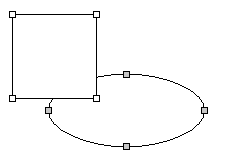
 に変わります。次にマウスの左ボタンを押しながら希望する位置にドラッグすればオブジェクトを移動させることができます。もし、グリッドスナップがオンの状態であれば、グリッドの位置に移動されます。
に変わります。次にマウスの左ボタンを押しながら希望する位置にドラッグすればオブジェクトを移動させることができます。もし、グリッドスナップがオンの状態であれば、グリッドの位置に移動されます。










